La plataforma de tableros de control Klipfolio ofrece múltiples funcionalidades que permiten desarrollar paneles interactivos con información actualizada en tiempo real. Una de estas herramientas es la posibilidad de aplicar filtros avanzados a tablas de datos vinculadas, de modo que los usuarios puedan interactuar para visualizar solo la información relevante.
En este tutorial aprenderemos a configurar un filtro de búsqueda simple pero muy útil.
Con este filtro, los usuarios podrán ingresar una palabra clave en un campo de texto, y el tablero de control mostrará solo las filas de una tabla que contengan esa palabra. Esto permite desarrollar tableros dinámicos que respondan a las necesidades de quien los utilice.
El primer paso es vincular los datos a filtrar. En este caso utilizaremos una tabla simple con nombres en una columna y valores asociados en otra. Luego arrastraremos un componente de entrada de texto al tablero de control de Klipfolio y lo configuraremos para que permita ingresar una palabra.
- Asociaremos este campo de texto a una variable creada para tal fin. Esto permitirá que los datos ingresados se vinculen efectivamente al filtro. Luego arrastraremos la tabla de datos al tablero y seleccionaremos solo las columnas necesarias para mostrar.
- Aquí es donde aplicamos el filtro. Seleccionaremos la columna con los nombres y configuraremos un filtro de condición «contiene» vinculado a nuestra variable. De este modo, al ingresar una palabra en el campo de texto, solo se mostrarán las filas de la tabla donde ese campo contenga dicha palabra.
- Para mejorar el rendimiento del tablero de control, añadiremos un botón que dispare la actualización del filtro. De este modo la búsqueda no se iniciará con cada caracter ingresado, sino solo al hacer click.
- Al guardar el tablero de Klipfolio ya tendremos un panel interactivo que actualiza su información de forma dinámica según la palabra de búsqueda ingresada por el usuario. Esto permite desarrollar tableros de control sofisticados que se ajusten a las necesidades específicas del momento.
Existen varias opciones para personalizar los tableros de control creados en Klipfolio y mejorar su presentación y usabilidad:
- Diseño visual: Se pueden cambiar colores de fondo, tipografías, tamaños de texto y estilos de los diferentes componentes para lograr una apariencia única y acorde a la marca.
- Formato de tablas y gráficos: Las tablas y gráficos vinculados a los datos soportan múltiples formatos, como agregados, segmentaciones, filtros interactivos, entre otros. Esto permite adaptar el contenido al mensaje que se desea comunicar.
- Menús y pestañas: Agregar elementos de navegación como menús desplegables, pestañas, acciones de enlaces mejora la usabilidad y permite acceder a distinta información relacionada de forma intuitiva.
- Parámetros dinámicos: Mediante variables y filtros, se pueden incluir parámetros que permitan personalizar el contenido según el perfil del usuario, la fecha u otros criterios. Esto potencia el carácter interactivo de los tableros.
- Widgets adicionales: Existen componentes como botones de acción, campos de texto, imágenes, videos y contadores que agregan funcionalidades extra para obtener mejoresconversiones o involucrar más al usuario.
- Ubicación y accesibilidad: Los tableros se pueden publicar internamente o compartir externamente vía URL. También existen opciones de seguridad y roles de acceso.
Klipfolio ofrece estas y más posibilidades de diseño para crear tableros de control altamente personalizables que se ajusten a los requerimientos específicos de cada empresa y audiencia.
En conclusión, Klipfolio ofrece potentes herramientas de filtrado de datos que hacen posible crear tableros de control verdaderamente dinámicos e interactivos. Con filtros como este de palabra clave, los paneles pueden actualizarse automáticamente según los criterios ingresados por los usuarios, brindando siempre la información más relevante.
Consultoría gratis de 30 minutos
para analizar su proyecto.
Jorge Aldrovandi, director de Babel-Team escribió este artículo con base en el excelente video-tutorial producido por Klipfolio.
Otros tutoriales de Klipfolio en español
- [tutorial] Cómo configurar su primer tablero de control en Klipfolio
- [tutorial] Cómo evitar la sobrecarga de métricas en tu tablero de control
- [tutorial] Cómo construir tu primer KPI interactivo de datos en Klipfolio
- [tutorial] Cómo conectar y visualizar sus datos con los conectores de Klipfolio
- [tutorial] Cómo personalizar sus dashboards con Klipfolio
- [tutorial] Modelado de datos en Klipfolio: la clave para tableros de control informativos
- [tutorial] Cómo compartir y colaborar efectivamente con sus tableros de control en Klipfolio
Previous Next